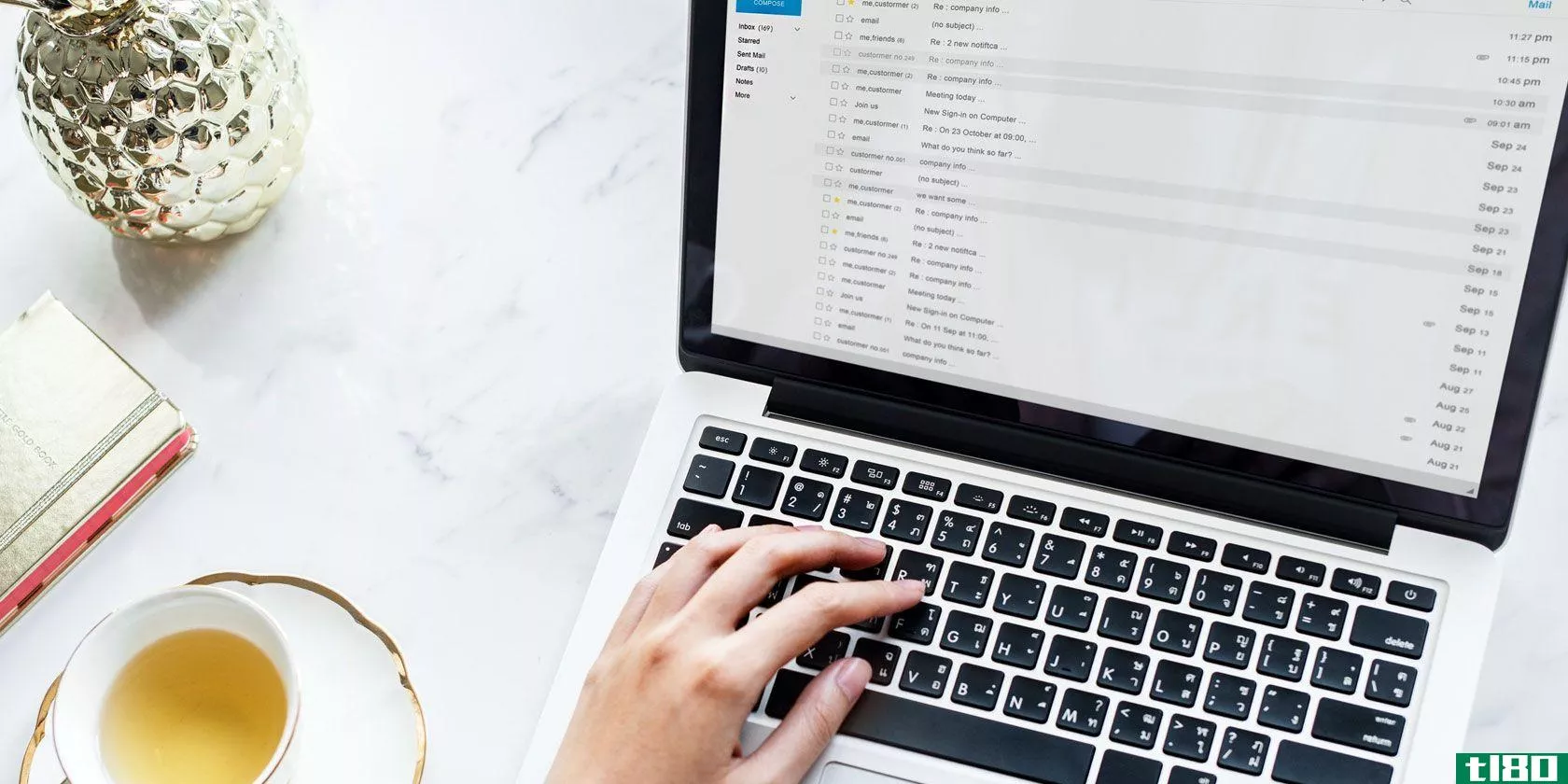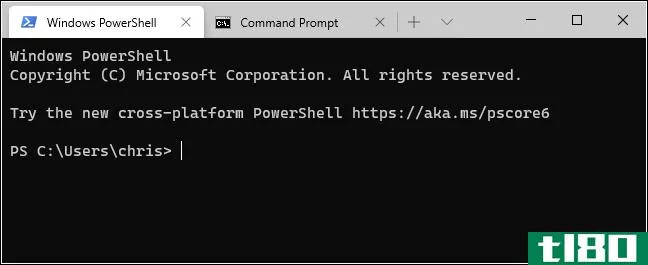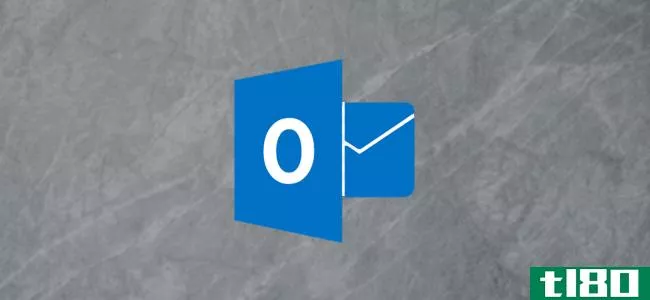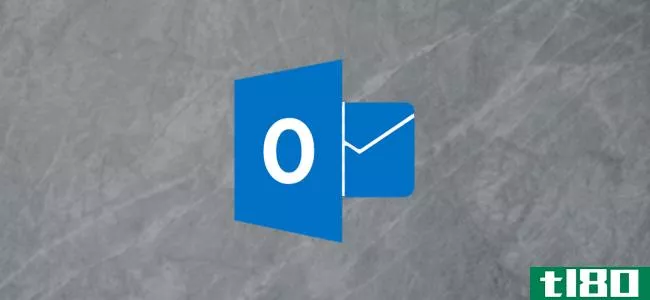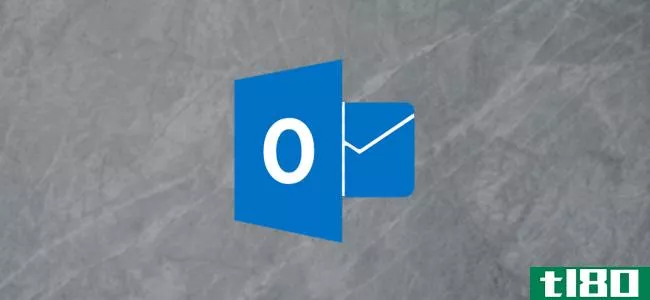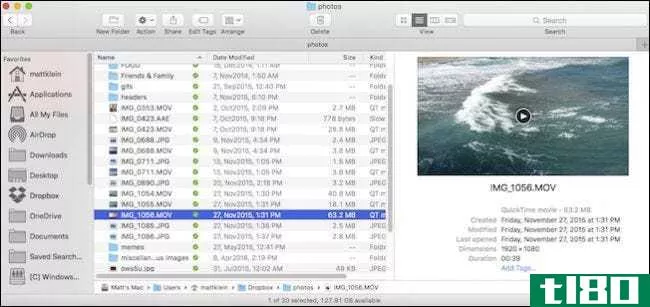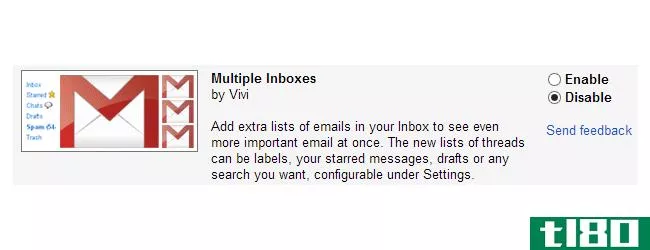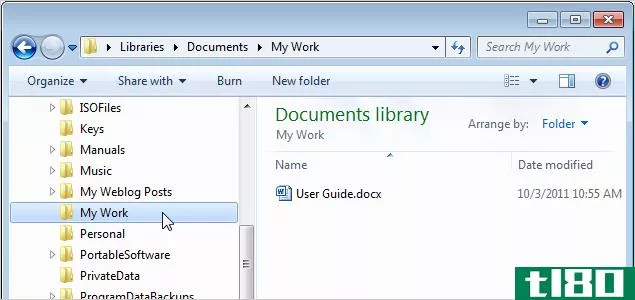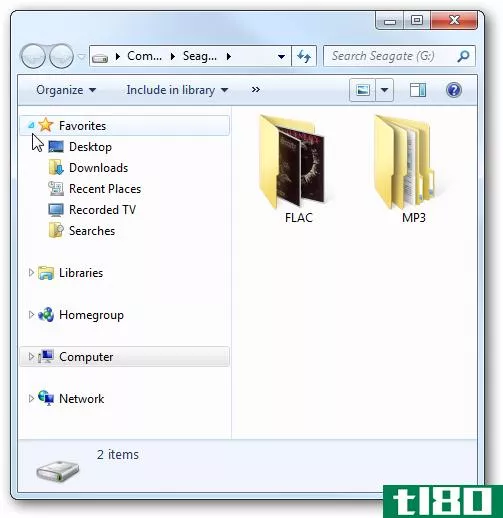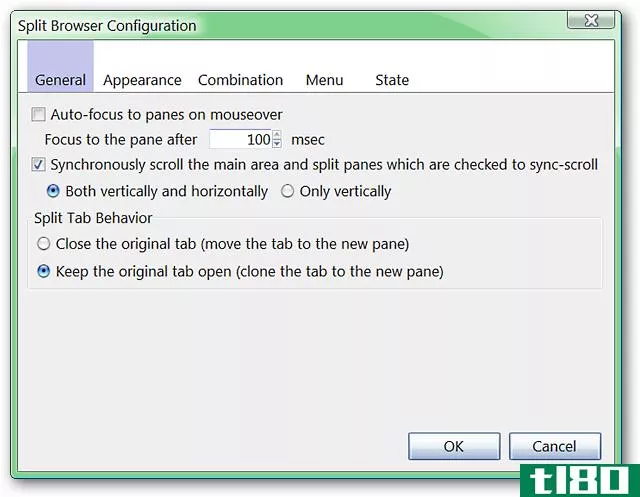q-dir–多窗格文件管理器
有时在查看文件管理器时,最好不要使用双窗格视图。现在,您可以使用Q-Dir同时管理最多四个查看窗格的文件。
注意:Q-Dir有常规安装和可移植版本。
安装
安装过程是非常快速和简单的Q-Dir…只有两个窗口可以通过。第一个窗口允许您通过单击相应的标志符号来选择您喜欢的语言版本,并且具有用于Q-Dir的EULA。
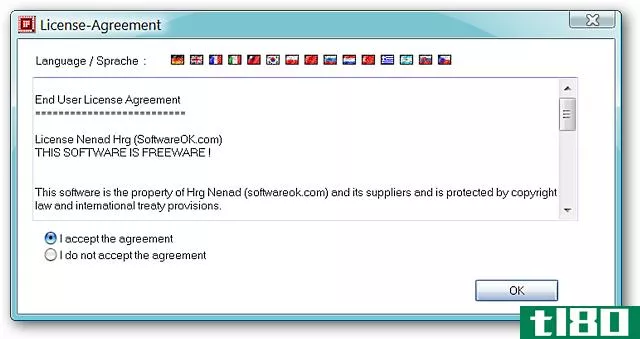
第二个窗口询问您是要为所有用户安装,还是只为当前帐户安装,安装后首选项、快捷方式首选项、所需的目标目录以及创建可移植安装的选项(nice!)中您希望Q-Dir的程序组。
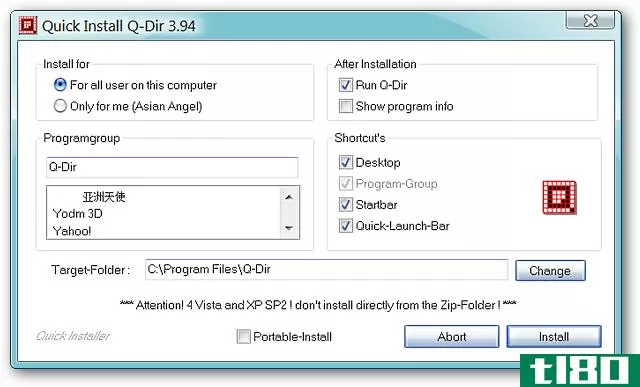
Q-Dir长什么样
一旦您完成安装Q-Dir并第一次启动它,它将打开,所有四个查看窗格都处于活动状态。你绝对可以在这里获得一些文件访问权限!
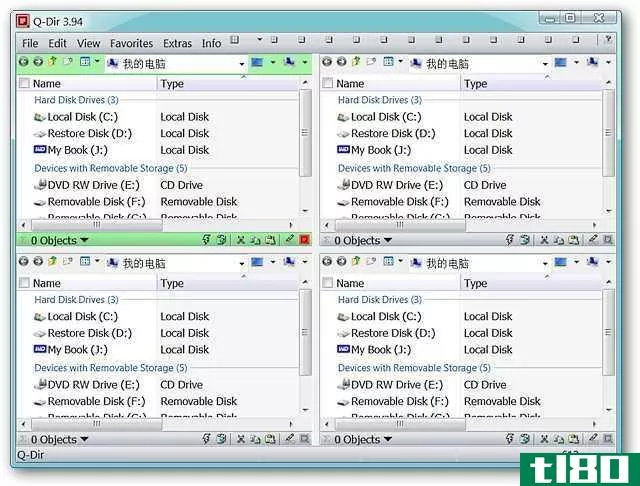
Q-Dir菜单和窗口样式工具栏
这里是一个快速查看菜单…额外的菜单将让您快速和方便地访问定制Q-Dir。
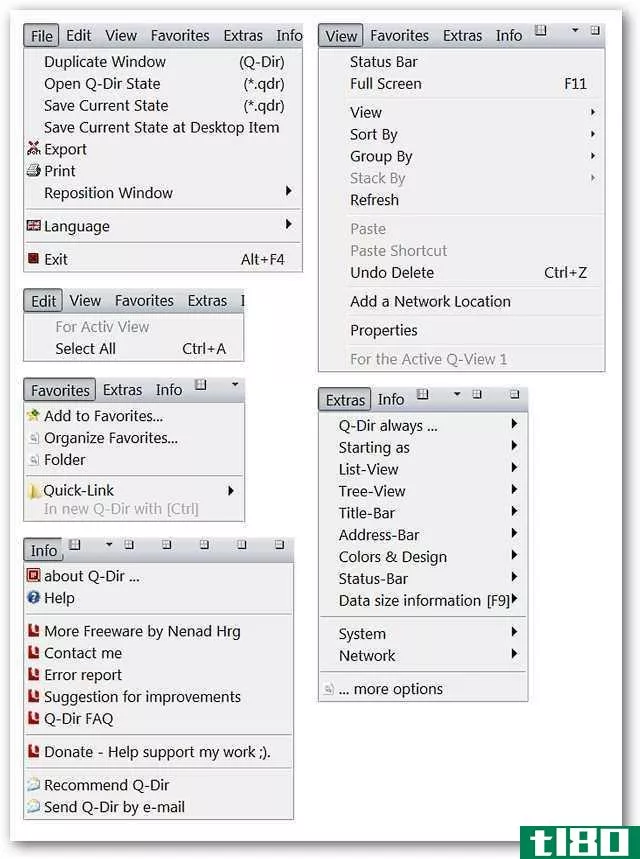
在菜单的右边,你会发现这个工具栏。您可以在此处轻松选择查看窗格样式和活动查看窗格的数量。

选项
Q-Dir有一个易于导航的选项标签系统。在第一个选项卡中,您可以选择Q-Dir设计和关联菜单包含的选项、地址栏、系统显示、向前和向后导航以及媒体预览。
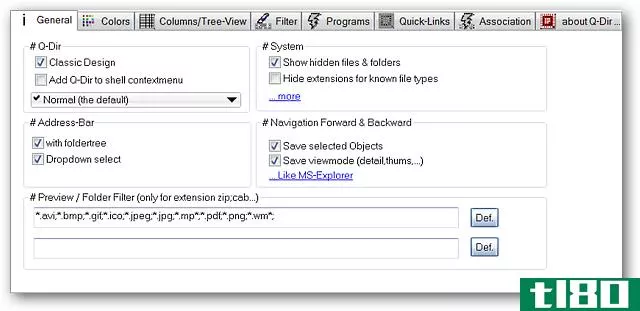
如果需要,为文件类型选择自定义颜色和/或字体样式…要激活此功能,请选择左下角的“使用颜色过滤器”。
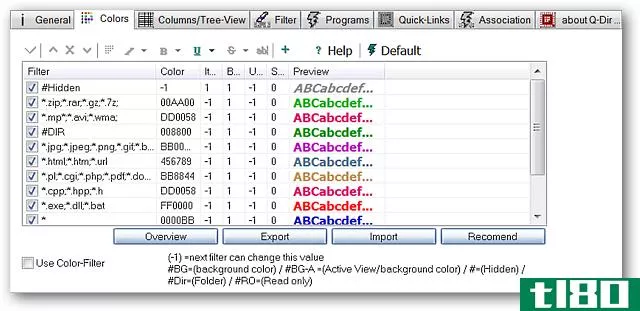
选择最适合您需要的列设置、视图设置、树视图和列设置。
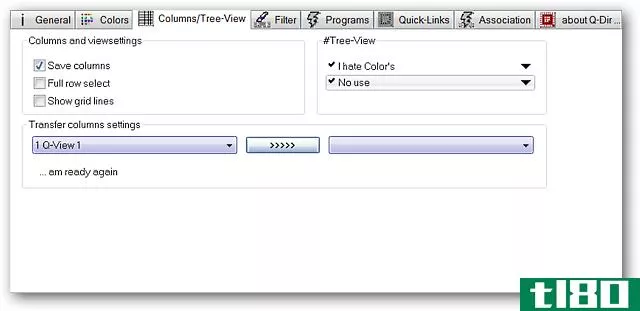
添加您想要的任何自定义文件筛选器…
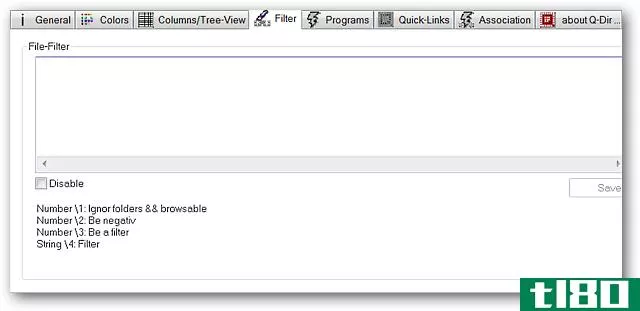
调整或添加程序快捷方式。
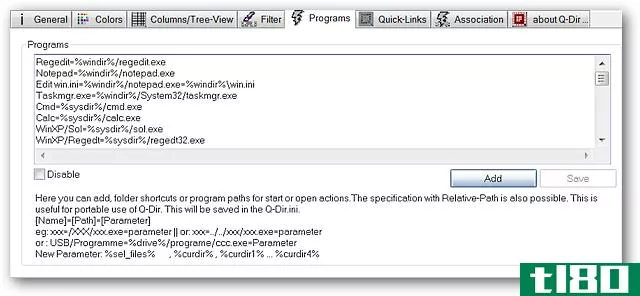
比如快速链接?修改或添加您喜欢的链接。
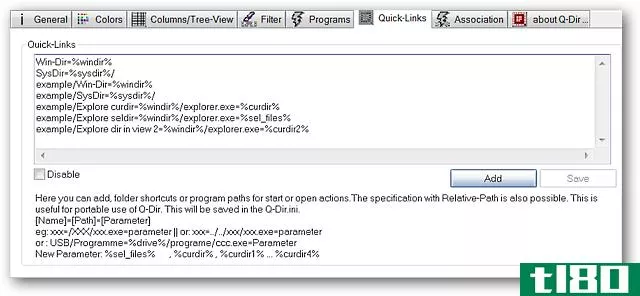
需要特殊的文件关联吗?把他们加进来!
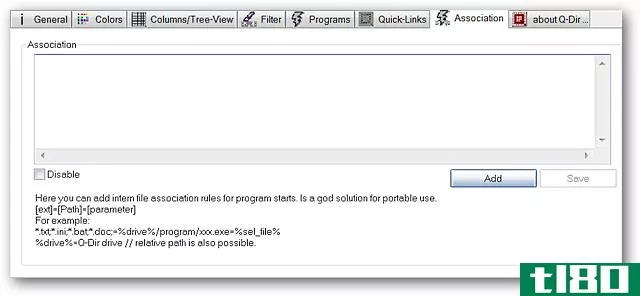
结论
如果您喜欢(或需要)同时访问多个硬盘和文件夹区域,那么Q-Dir可以帮助您将其全部包含在一个窗口中。
链接
下载Q-Dir(版本3.95)–Exe文件和可移植版本
适用于:Windows 98–7(32位和64位)
安装于:Windows Vista(32位),Service Pack 2
- 发表于 2021-04-14 04:03
- 阅读 ( 91 )
- 分类:互联网
你可能感兴趣的文章
4个实用程序,用于在没有终端的情况下调整mac
... 你会发现设置被组织在逻辑窗格中,如Dock、Safari、Desktop、iTunes等。最好一次处理一个窗格,以跟踪你正在进行的调整。 ...
- 发布于 2021-03-23 08:33
- 阅读 ( 210 )
使用gmail多收件箱功能的6种实用方法
... 当使用它时,你可以在Gmail的默认视图中以窗格的形式查看几个收件箱。这种方法可以节省您几次点击来查看您需要什么。 ...
- 发布于 2021-03-25 03:29
- 阅读 ( 419 )
如何在mac上隐藏或删除系统首选项窗格
...统首选项配置了你的机器,其中包括了一个叫做“首选项窗格”的单独配置部分。但是很少有人知道你可以很容易地隐藏甚至删除那些窗格。下面是如何做到这一点。 如何隐藏内置系统首选项窗格 你不能永久删除macOS内置的系...
- 发布于 2021-03-31 20:40
- 阅读 ( 105 )
新的windows终端已经准备好了,这就是为什么它如此惊人
...indows终于有了一个更现代的终端环境,包括选项卡、拆分窗格、多种会话类型等功能,以及允许您配置从键盘快捷键到动画GIF背景等所有内容的设置。 最后,一个更现代化的windows终端 在2020年5月19日的Build2020上,微软宣布新的...
- 发布于 2021-04-02 04:44
- 阅读 ( 224 )
如何在Windows10上显示文件资源管理器的预览窗格
由于文件资源管理器中的预览窗格功能,在Windows10中不打开文件就可以轻松预览文件。您可以看到大多数图像、视频、音频文件和一些基于文本的文档的缩略图。下面是如何打开它。 (您可能听说过一个涉及预览窗格的安全漏...
- 发布于 2021-04-02 07:16
- 阅读 ( 179 )
如何在outlook中创建自定义导航窗格
Outlook的导航窗格允许您导航到不同的文件夹、邮箱和组。但是,它包含您可能永远无法访问但无法隐藏的文件夹。下面介绍如何创建一个自定义导航窗格,以显示所需内容。 如果您只使用收件箱、已发送邮件、已删除邮件和存...
- 发布于 2021-04-03 14:50
- 阅读 ( 175 )
如何自定义outlook中的待办事项窗格
Outlook客户端提供了几个不同的窗格,您可以显示和隐藏这些窗格。这些窗格包括默认情况下看到的窗格(如导航窗格)和其他您可能不熟悉的窗格(如待办事项窗格和人员窗格)。下面是如何自定义“待办事项”窗格。 启用...
- 发布于 2021-04-03 16:09
- 阅读 ( 198 )
如何在outlook中自定义导航窗格
Outlook客户端提供了几个不同的窗格,您可以显示和隐藏这些窗格。这些窗格中的每一个都旨在使在Outlook中查找、查看和管理内容更加容易。我们将从导航窗格开始,了解如何访问它们,以及如何根据自己的工作方式自定义它们...
- 发布于 2021-04-04 04:18
- 阅读 ( 229 )
如何在outlook中自定义阅读窗格
Outlook的阅读窗格(又称预览窗格)显示选定邮件的文本,使您无需打开实际邮件即可使用它。下面是如何自定义阅读窗格以满足您的需要。 Outlook附带了几个不同的窗格,包括那些默认情况下您会看到的导航窗格,以及其他您...
- 发布于 2021-04-04 05:11
- 阅读 ( 253 )